Vous ne le savez peut-être pas, mais vos AirPods et votre iPhone peuvent vous être fort utiles si vous avez des problèmes d’audition. En effet, depuis iOS 12, les AirPods, couplés à un iPhone, peuvent être utilisés comme aide auditive grâce à la fonction « Live Listen » ou « Écoute en temps réel » en français.
Jusqu’à maintenant, cette fonctionnalité semblait davantage tenir du gadget qu’autre chose. Car derrière son appartenance à une option d’accessibilité, son utilisation est plus souvent détournée pour espionner à distance une autre pièce, par exemple, en écoutant discrètement ce qui s’y passe.
Mais il semblerait que cette fonctionnalité, utilisée avec des AirPods Pro, soit aussi efficace que d’utiliser des prothèses auditives conventionnelles. C’est en tout cas ce qui ressort d’une étude menée par des chercheurs taïwanais qui ont découvert que les oreillettes haut de gamme d’Apple répondaient à quatre des cinq critères requis pour les dispositifs d’aide auditive dédiés. Encore mieux, après avoir soumis une vingtaine de patients à un test d’écoute, d’abord avec des prothèses auditives conventionnelles, puis avec des AirPods Pro, il en ressort que les écouteurs d’Apple, offraient des performances d’écoute semblables dans un environnement calme. Pour les chercheurs, bien que n’étant pas des dispositifs médicaux, les AirPods Pro sont une solution idéale pour profiter d’une aide auditive à moindre coût pour les personnes souffrant d’une surdité légère à modérée.
Si vous souffrez de baisse de l’audition, mais que vous n’envisagez pas de vous équiper de prothèses auditives conventionnelles faute de moyens, vos AirPods Pro et votre iPhone pourront vous aider à mieux entendre les personnes avec qui vous discutez. Voici comment procéder pour transformer vos AirPods en aide auditive.
1. Rajoutez le raccourci dans le centre de contrôle
Pour utiliser la fonction d’écoute en temps réel d’iOS, il est nécessaire d’ajouter l’option dans le centre de contrôle d’iOS. Pour ce faire, ouvrez les Réglages de l’iPhone, et rendez-vous dans le menu Centre de contrôle. Repérez ensuite l’option Audition et appuyez sur le bouton + vert pour l’ajouter aux Commandes incluses du centre de contrôle.
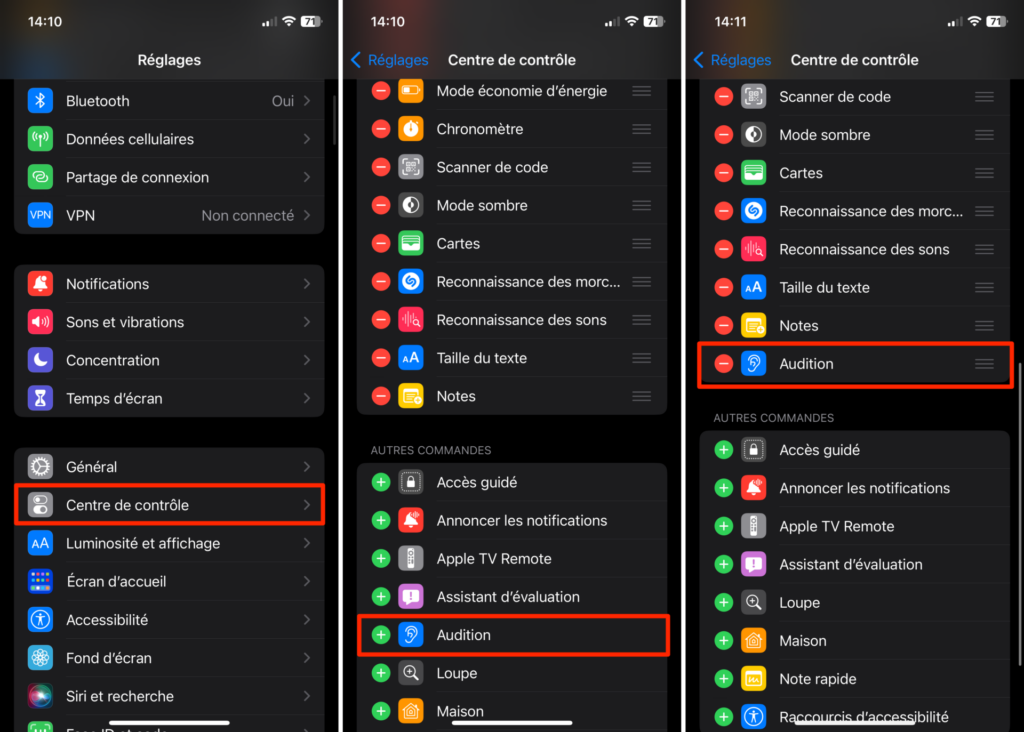
2. Activez l’écoute en temps réel
À présent, connectez vos AirPods comme vous le faites habituellement avec votre iPhone. Déployez ensuite le Centre de contrôle d’iOS. Vous devriez y trouver le raccourci Audition, figuré par l’icône d’une oreille, que vous avez précédemment ajouté. Dans la fenêtre qui s’affiche, appuyez sur Écoute en temps réel pour activer l’option.
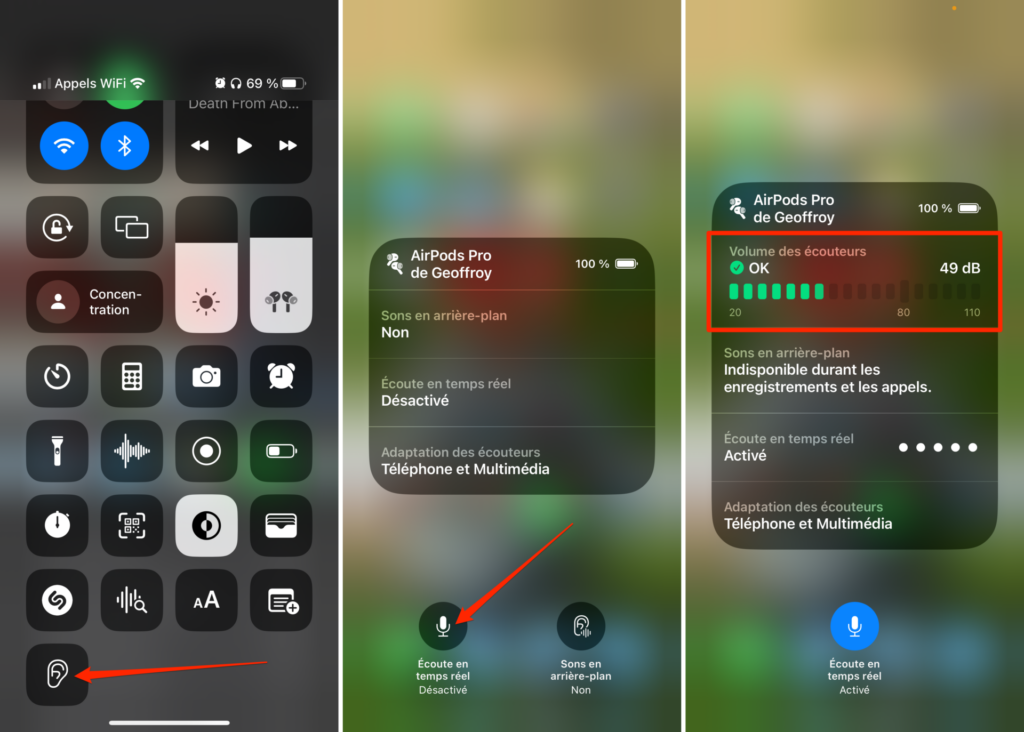
Placez ensuite votre iPhone avec son microphone en direction de votre interlocuteur. Vous devriez alors l’entendre s’exprimer dans les AirPods vissés dans vos oreilles. Vous pourrez monter le son de vos AirPods (en utilisant les touches de volume de votre iPhone) pour augmenter le volume et ainsi être à même de mieux entendre la personne qui s’exprime en face de vous.
3. Désactivez l’écoute en temps réel
Lorsque vous n’avez plus besoin d’utiliser vos AirPods comme aide auditive, vous pouvez désactiver l’Écoute en temps réel de la même manière que vous l’avez activée.
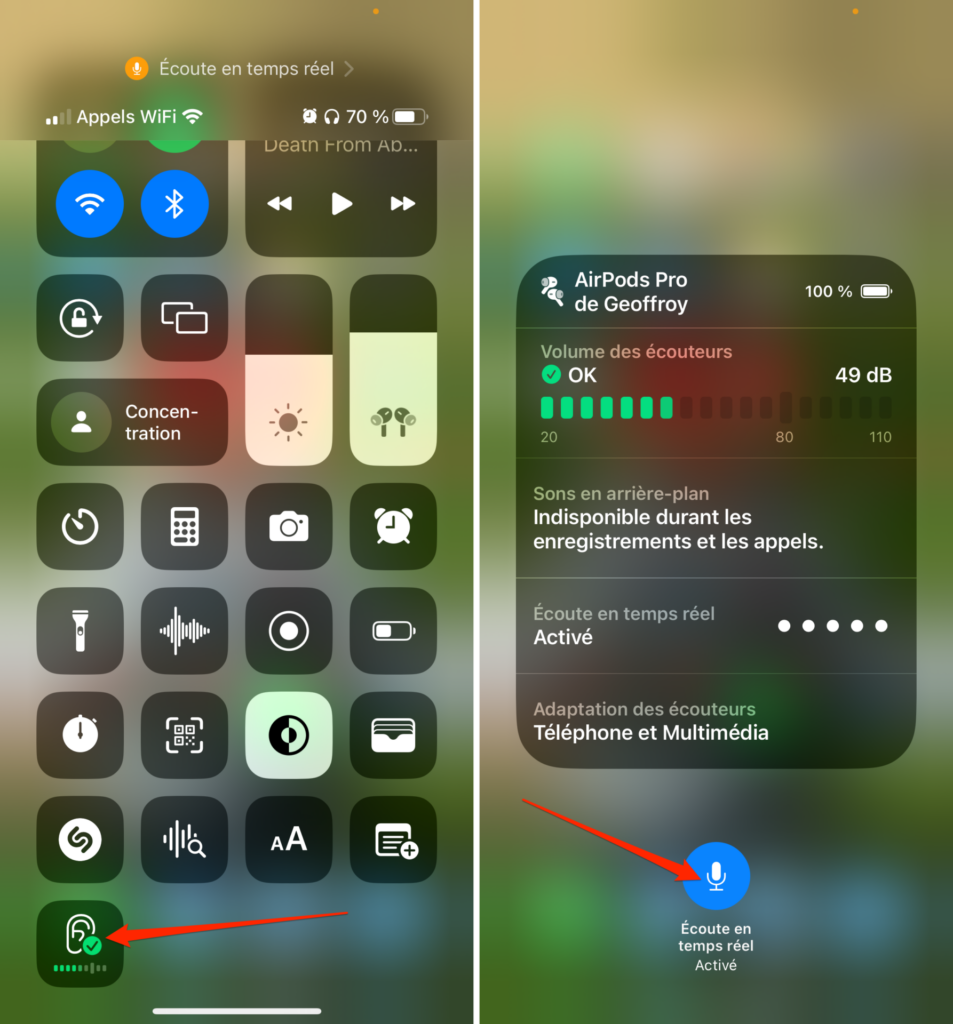
Il vous faudra ainsi accéder au Centre de contrôle, sélectionner l’option Audition, et enfin appuyer sur Écoute en temps réel pour désactiver l’option.
🔴 Pour ne manquer aucune actualité de 01net, suivez-nous sur Google Actualités et WhatsApp.

















Merci pour ces infos très peu connues. Je pense que les airpods pourraient faire encore mieux pour améliorer les auditions défaillantes. Je pense à ceux , comme moi, qui ont une oreille défaillante: il suffirait que le son d’un côté soit transmis à l’autre oreille.
Et ça pour bien moins cher que certaines aides auditives vendues à des prix indécents !
Ce serait super !
Effectivement et merci du conseil. J’ai évité de prendre des aides auditives chez les spécialistes à des prix hautement plus élevé que chez Apple. J’ai fait un essai et ça fonctionne très bien. Merci 01net merci Apple et merci aux AirPods Pro
Il semblerait que vous fassiez une confusion entre l’écoute en temps réelle qui utilise le micro de l’iPhone et qui fonctionne avec tous les AirPods et la véritable aide auditive qu’apportent les AirPods Pro grâce à leur propre micro en circuit court et même iPhone éteint.
Il est étonnant que Apple n’en fasse pas davantage état, car l’aide est très précieuse en atmosphère bruyante ou pour amplifier le son d’un téléviseur.
J’ai découvert cette fonctionnalité tout à fait par hasard alors que ces AirPods Pro m’ont été offerts pour leur remarquable qualité musicale.
Il suffit d’aller dans réglages puis accessibilité puis audio/visuel et même un échantillonnage audio est proposé avec ou sans audiogramme.
Apple est vraiment très fort. 👍
A partir de quel modèle de iPhone cela marche-t-il correctement ? Personnellement je l’ai utilisé sur un iPhone SE IOS 15.8 et cela fonctionne très mal car un écho perturbe le son déjà faiblement amplifié . Apple ne communique pas à ce sujet .
Bonjour,
merci pour cette info bien utile
par contre, il y a une latence très désagréable avec le iphone SE
Pensez-vous qu’avec un Iphone plus récent, ce défaut sera atténué ?
un réglage temps de latence est-il possible ?
Effectivement Apple est très discret sur le sujet au point de se demander si le lobby des audioprothésistes n’a pas jeter l’omerta sur le sujet.
Mes AirPods Pro1 sont réglés à partir d’un iPhone SE 2020 sous iOS 17 après avoir été sous iOS 16.
Je ne comprends pas cet écho: une fois réglés les AirPods Pro sont autonomes et amplifient le son ambiant même iPhone éteint.
Quant au volume il se règle par la commande audition du centre de contrôle et surtout sans activer l’écoute en temps réelle qui est peut-être la cause de l’écho.
A suivre…
Si vous avez une latence, c’est vous avez activé l’écoute en temps réel qui utilise le micro de l’iPhone: cela entre en résonance avec les micro des AirPods et peut même provoquer un larsen.
Voir la réponse que j’ai faite à Jean-Charles. 😉